Montage vidéo
- 1. Astuces de montage vidéo+
-
- 1.1 Logiciels de sous-titrateurs
- 1.2 Outils de l'édition de sous-titres
- 1.3 Couper des fichiers MP3
- 1.4 Couper les fichiers WMA
- 1.6 25 Meilleurs coupeurs MP4
- 1.7 Découper les vidéos AVI
- 1.8 Monter des fichiers VOB ou DVD
- 1.9 Modifier vos métadonnées MP3
- 1.10 Editeurs de Métadonnées MKV
- 1.11 Comment éditer mes MP4
- 1.12 Editer les métadonnées MP4
- 1.13 Utiliser VLC comme éditeur vidéo
- 1.14 Ajouter subtitles en DVD
- 1.15 Fractionner MPEG / MPG en petits fichiers
- 1.16 Télécharger le fichier de sous-titre pour les films
- 1.17 Convertir et éditer des vidéos sur iPad
- 1.18 Editeur de balises id3
- 1.19 Télécharger Youtube sous-titres
- 1.20 Handbrake fusionne vidéos
- 1.21 Ajouter des sous-titres en ligne
- 1.22 Éditer Tags MP3 Android
- 1.23 Astuces popuaires de montage vidéo
- 1.24 Augmenter vitesse d'une vidéo
- 1.25 Doubler la vitesse d'une vidéo
- 1.26 Supprimer l'audio d'une vidéo
- 2. Autres astuces+
-
- 2.1 Enregistrer vidéos sur Netflix
- 2.2 Transférer Youtube Vidéo à Gallery
- 2.3 Enregistrer TV via USB
- 2.4 Fusionner l'audio
- 2.6 Fusionner l'audio
- 2.7 Convertisseur de Révolution
- 2.8 Éditeurs de métadonnées
- 2.9 Fusionner vidéos sur YouTube
- 2.10 Lecteurs de sous-titres
- 2.11 Extraire des sous-titres
- 2.12 Faire vidéo sur iMovie
- 2.13 Faire vidéo musicales
- 2.14 Mixer chansons ensembles
- 2.15 Editer Tags FLAC
- 2.16 Rendre vidéo en vitesse normale
- 2.17 Discours hilarants de remise des diplômes
- 2.18 Partager vidéo iMovie sur iCloud
- 2.19 Dépannages Apple TV
- 2.20 Supprimer les pubs de films
- 2.21 Créateurs de Vidéos 3D
- 2.22 Meilleurs Lecteurs FLAC
- 2.23 Meilleurs Lecteurs Xvid
- 2.24 Plug-in QuickTime dans Chrome
- 2.25 Top 50 des lecteurs de musique
- 2.26 Remédier aux pannes de Windows Media Player
- 3. Outils de montage+
-
- 4.1 Top 5 codecs QuickTime à installer
- 4.2 Logiciels de montage vidéo YouTube
- 4.3 10 plug-ins pour Windows Media Player
- 4.4 Télécharger iMovie
- 4.5 Éditeurs MPG
- 4.6 Windows Movie Maker
- 4.7 QuickTime 64 bits pour Windows
- 4.8 Logiciels de montage pour débutants
- 4.9 Réparer Windows Media Player
- 4.10 Outils en ligne pour vitesse vidéo
- 4.11 Changer vitesse de vidéo - OpenShot
15 des meilleures applications iOS pour enregistrer sur iPhone XR/X/8/7/6 à ne pas manquer
Par Pierre Dubois • 2025-07-31 17:36:02 • Solutions prouvées
Que ce soit dans la préparation d'une vidéo pédagogique pour vos étudiants ou vos collègues, ou dans la création d'un tutoriel professionnel pour la monétisation, vous pouvez faire l’un ou l’autre ou les deux seulement si vous savez comment afficher l’enregistrement sur iPhone, et êtes conscients de certaines des applications efficaces qui peuvent vous aider dans ce domaine.
Pour vous faciliter la tâche, la liste ci-dessous répertorie certains des programmes iOS payants et gratuits les mieux notés pour l'enregistrement de l'iPhone sur écran. Au moment où vous aurez fini de lire ceci, vous pourrez choisir une application d'enregistrement d'écran iPhone correcte selon vos besoins. Vous comprendrez aussi comment effectuer une édition de base pour donner à vos vidéos enregistrées un aspect professionnel.
- Partie 1. 8 des meilleures applications sur la manière de filtrer l'enregistrement sur iPhone XR/X/8/7/6
- Partie 2. 7 des meilleurs enregistreurs d'écran iOS gratuits pour iPhone XR/X/8/7/6
- Partie 3. Comment éditer une vidéo iPhone enregistrée avec Wondershare UniConverter
Partie 1. 8 des meilleures applications sur la manière de filtrer l'enregistrement sur iPhone XR/X/8/7/6
- DU Recorder Premium
Bien que la version standard de l’application pour l'enregistrement de l’écran iPhone est aussi disponible sur l’App Store, la variante Premium a certains avantages supplémentaires tels que la possibilité d’ajout des filigranes personnalisés sur les vidéos ou aucun filigrane du tout, possibilité d'édition des vidéos enregistrées à partir de l’application elle-même sans s'appuyer sur un programme de bureau ou mobile tiers, la possibilité de sauvegarder les vidéos en 720p ou 1080p, etc.
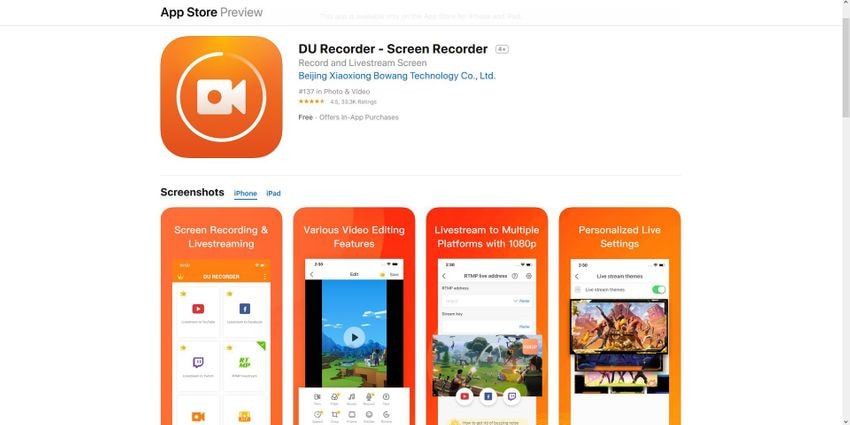
- Enregistreur d'écran Pro*
Screen Recorder Pro* vous permet de tout enregistrer sur votre appareil iOS dès le moment où vous apprenez à enregistrer sur iPhone et à activer l'enregistrement. Qu'il soit la création des procédures de jeu, la capture de vos réactions Facetime ou la préparation des tutoriels vidéo et des démonstrations, cette application vous aide dans tous les aspects. Avec la fonction d'édition intégrée, vous pouvez même éditer vos vidéos pour les affiner et leur donner une touche professionnelle.
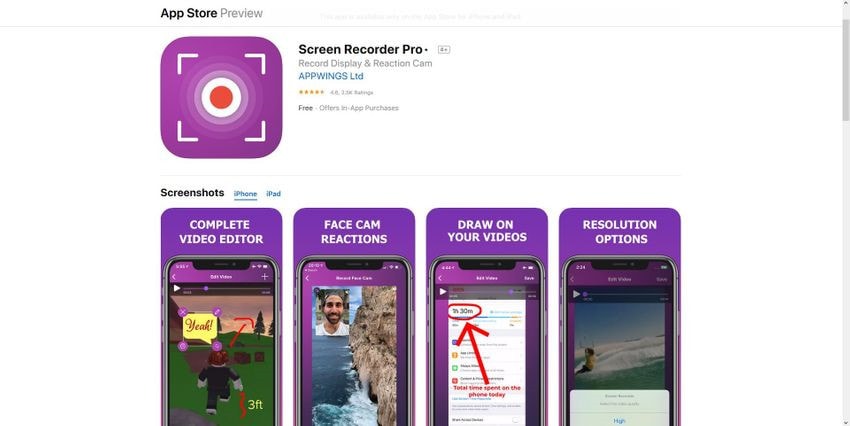
- Record it! Pro
Avec des fonctionnalités comme l'enregistrement de l'écran, la capture des réactions de Face Cam et l'ajout de commentaires, Enregistrez-le ! Pro rend l’expérience globale de projection d’écran presque impeccable. L'application a aussi d'un éditeur vidéo intégré vous permettant de découper, faire pivoter et redimensionner vos enregistrements pour la production d'une sortie finale pouvant être partagée sur les plateformes de médias sociaux ou avec votre famille et vos amis.
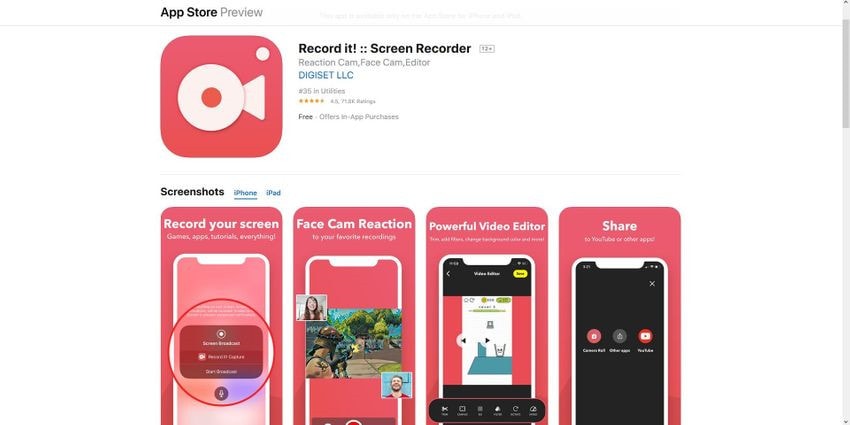
- Recorder Record Game.s
Différemment de ce qu'indique son nom, Screen.Recorder Rec.ord Game.s n'est pas simplement destiné à l'enregistrement du jeu sur votre appareil iOS, mais aussi à l'enregistrement de l'écran de l'iPhone. Après la capture, vous pouvez choisir votre police préférée pour l'annotation les vidéos ou utiliser l'un des filtres disponibles pour l'embelliment du clip en vue de le rendre plus intéressant pour les téléspectateurs.
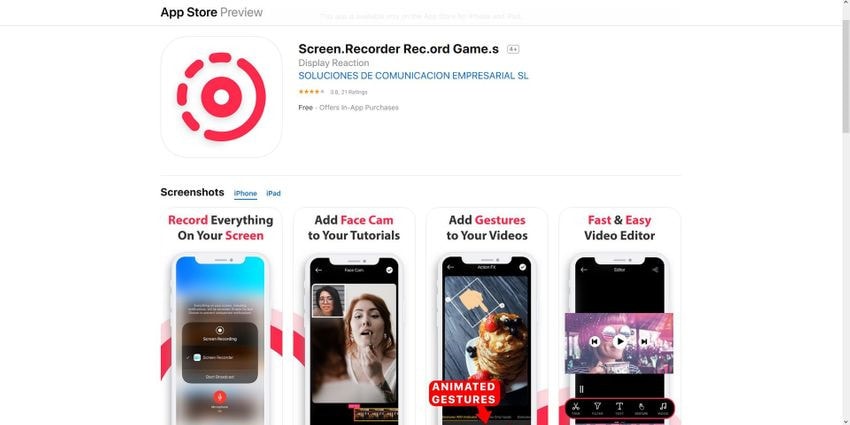
- Screen Recorder+ (RECGO)
A l'aide de l'éditeur vidéo pré-construit, Screen Recorder+ (RECGO), en plus de vous aider à l'enregistrement de l'iPhone en HD, vous permet aussi de découper, recadrer et faire pivoter les vidéos capturées et les réactions Face Cam avec ou sans voix off. En plus de cela, l'application vous permet même d'ajouter des annotations textuelles, des autocollants et d'appliquer des filtres pour garder le public cible engagé.
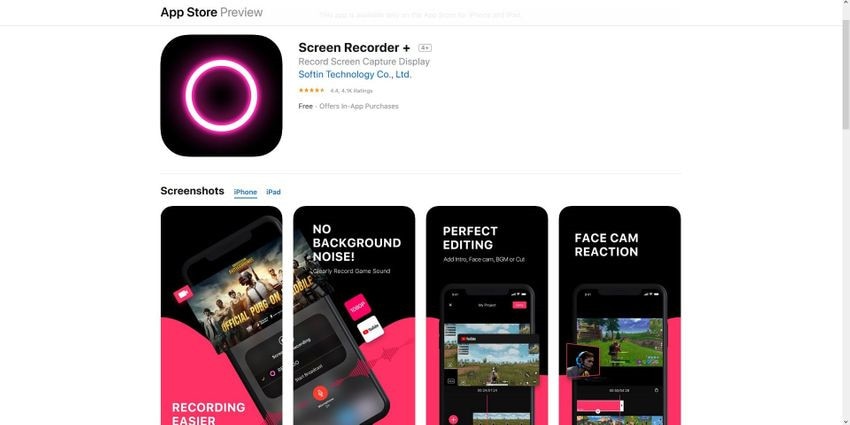
- Enregistreur d'écran – RecPro
Avec un plan d'abonnement, RecPro vous permet d'enregistrer l'écran de l'iPhone pour une durée illimitée, où la résolution peut être comprise entre 360p et 1080p. Vous pouvez aussi enregistrer les vidéos à 24 ips, 25 ips, 30 ips, 50 ips et 60 ips avec un débit allant jusqu'à 12 Mo. En outre, l'éditeur vidéo intégré vous permet de faire la gestion de la vitesse de lecture des vidéos, d'ajuster leur format d'image, d'ajouter des annotations de texte et d'appliquer des filtres pour rendre les clips plus divertissants.
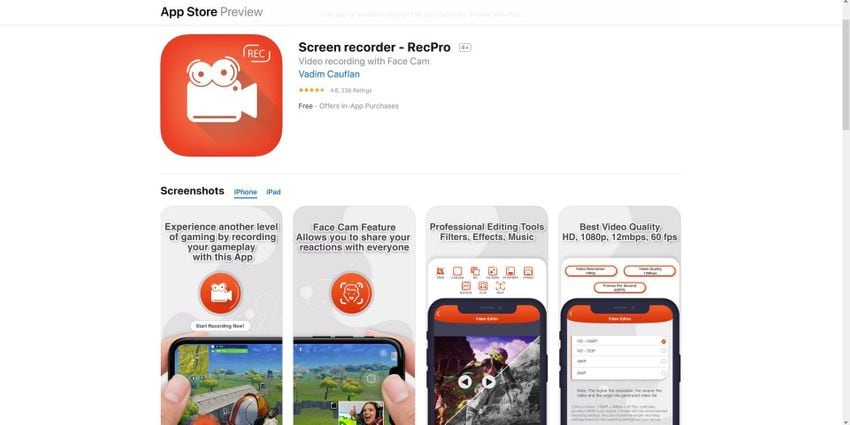
- Enregistreur d'écran : capture vidéo
Cette application peut être utile si vous voulez enregistrer l'iPhone pour des flux en direct comme des sports ou des émissions que vous voudrez peut-être regarder plus tard à votre convenance. A l'aide de la fonction d'édition vidéo, les clips capturés peuvent être coupés, recadrés ou convertis en GIF selon les besoins. Vous pouvez faire tout cela en plus de changer la vitesse de lecture de l'enregistrement, et cela aussi sur différentes sections du clip que vous pouvez avoir à diviser pendant le processus..
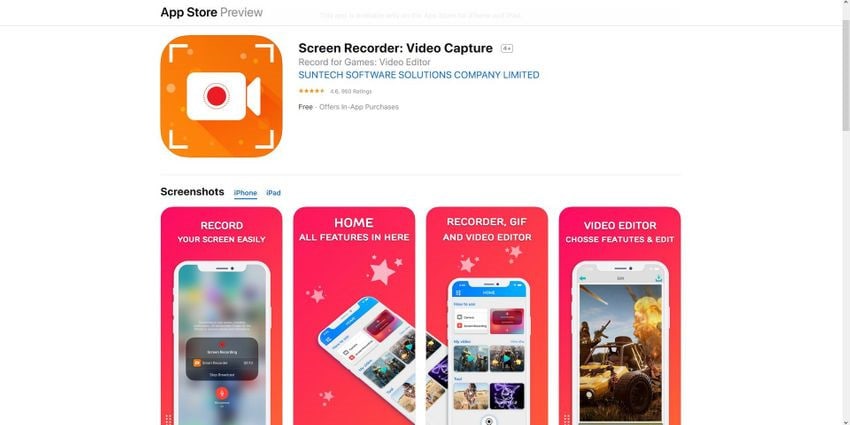
- ScreenRecorder - Enregistrement de fichiers
Comme les autres applications discutées précédemment, ScreenRecorder - Files Record est aussi compatible avec les iPhones et les iPads tant qu'ils exécutent iOS 11 ou supérieur. Le programme peut enregistrer l'iPhone en mode plein écran, ajouter des réactions aux vidéos, ajouter des voix off et même éditer les clips à l'aide de l'éditeur intégré pour rendre la sortie finale impeccable.
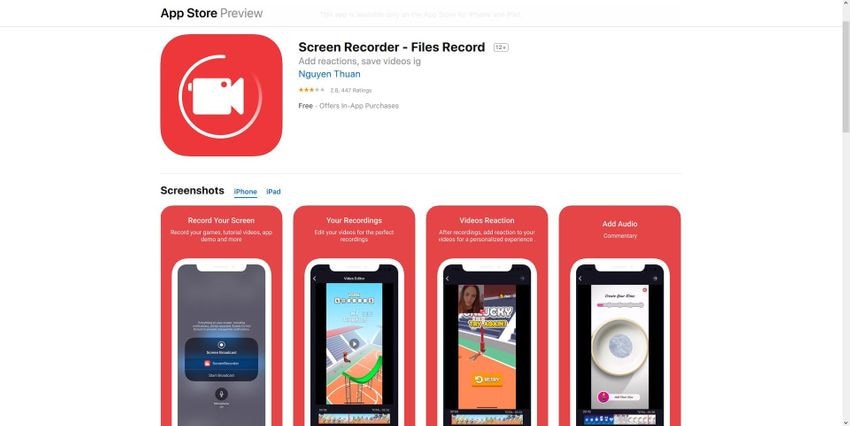
Partie 2. 7 des meilleurs enregistreurs d'écran iOS gratuits pour iPhone XR/X/8/7/6
- Capture TechSmith
Développé par le géant des programmes de screencasting, TechSmith Capture est absolument gratuit au moment d'écrire ces lignes. Il peut s'intégrer à l'API d'enregistrement global de votre iOS pour produire des tutoriels interactifs et des vidéos de démonstration directement sur votre iDevice. Une fois que vous avez terminé le processus d’enregistrement d’écran iPhone, les clips capturés peuvent être directement transférés à TechSmith Camtasia installé sur votre PC pour l’édition ultérieure et l’exportation de la sortie à votre format préféré selon le dispositif cible ou les plates-formes..
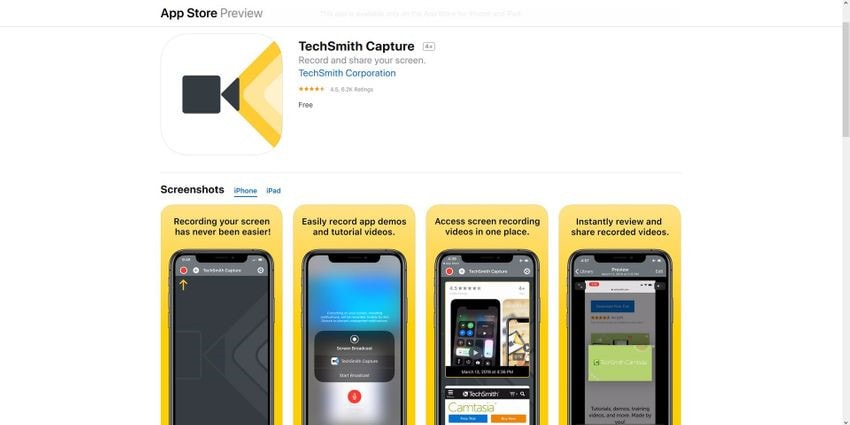
- Go Record : Enregistreur d'écran
Une application d'enregistrement d'écran gratuite sans achats intégrés, Go Record est un autre programme adapté à l'enregistrement d'écran sur iPhone pour la préparation des procédures pas à pas et des vidéos de démonstration pour vos téléspectateurs. Vous pouvez même faire usage du microphone de votre téléphone pour l'ajout des commentaires (voix off) à vos clips enregistrés en vue de les rendre plus informatifs et facilement compréhensibles pour le public.
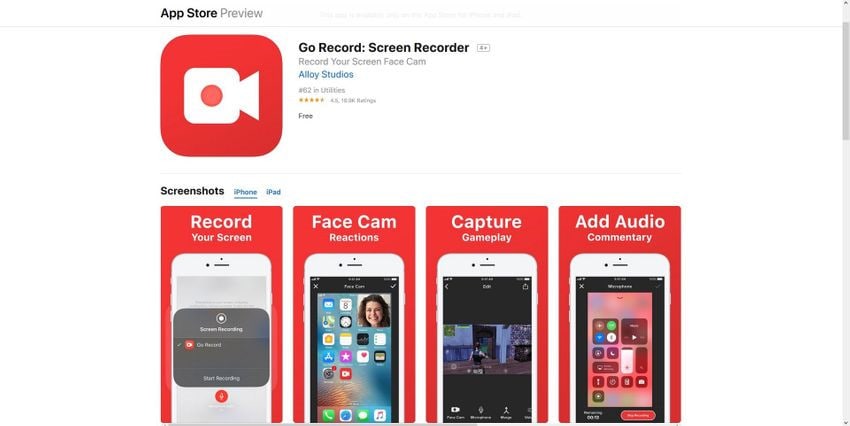
- Enregistreur vidéo plein écran
L'enregistreur vidéo plein écran vous permet d'enregistrer l'écran de l'iPhone en un seul clic tant qu'il dispose d'iOS 12. Développé pour la création des procédures pas à pas de jeu, des tutoriels d'application et des vidéos de formation et de démonstration, avec son éditeur et son microphone intégrés, vous pouvez effectuer des modifications de base à complexes. Vous pouvez même ajouter une voix off aux clips enregistrés.
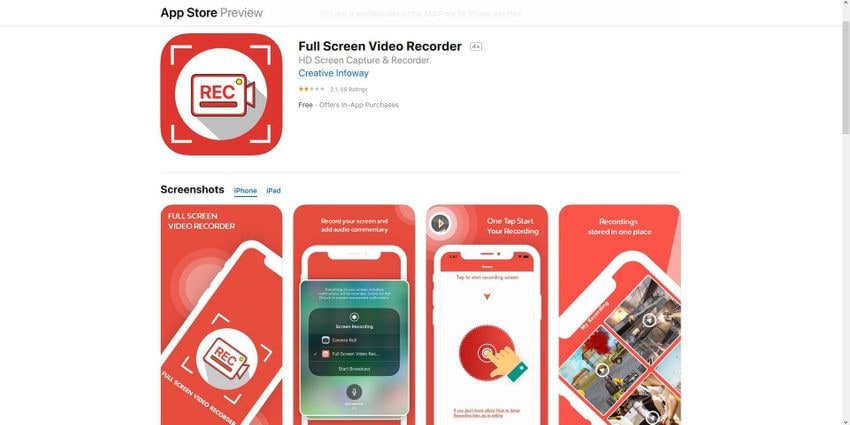
- Screen Recorder – Livestream
Sauf si vous n'avez pas besoin de fonctionnalités avancées comme RTPM, multi-platform live streaming, and Canvas, Screen Recorder – Livestream est gratuit à télécharger et à enregistrer sur l'iPhone. En plus de cela, l'application a aussi un éditeur intégré vous permettant de découper, de recadrer, d'ajouter des autocollants et même de fusionner deux vidéos à utiliser comme un seul fichier.
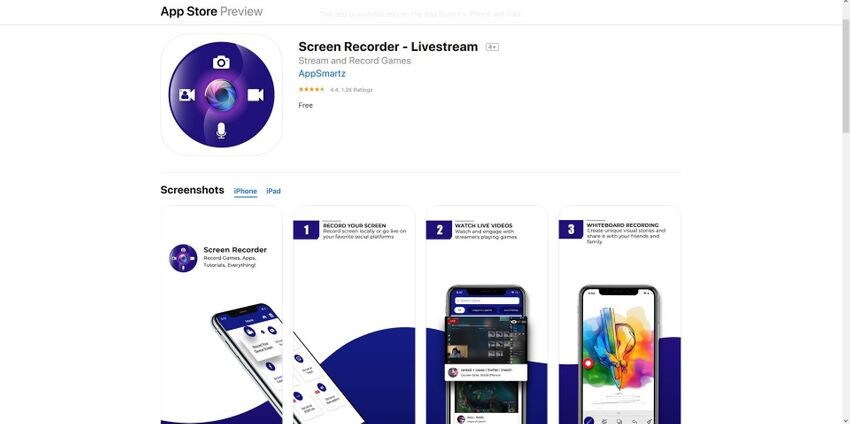
- Screen Recorder – Record Game
A l'aide d'une cote d’étoile décente sur l’App Store, Screen Recorder – Record Game prétend être l’une des applications iOS les plus simples pour l'enregistrement sur écran iPhone la création des passerelles de jeu, la capture de vos réactions faciales avec Face Cam, l'ajout des voix hors champ à vos vidéos, et l'édition des clips en vue de leur donner une touche professionnelle ou les rendre plus intéressants pour le public cible.
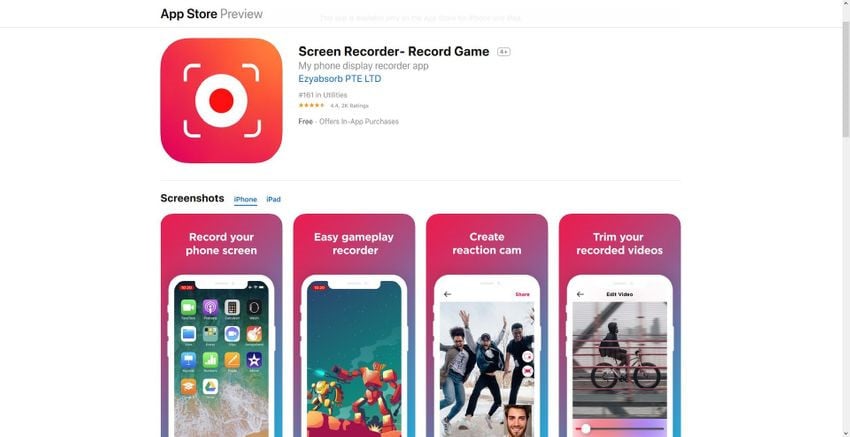
- Display – Screen Recorder
Display - Screen Recorder est encore une autre application de screencasting simple pour votre iDevice vous permettant d'enregistrer l'écran de l'iPhone pour préparer des vidéos de démonstration, des procédures de jeu et des tutoriels pédagogiques pour vos collègues et employés. À moins que vous ne voulez exporter vos clips enregistrés vers d'autres applications en HD, le programme avec son éditeur vidéo intégré est gratuit.
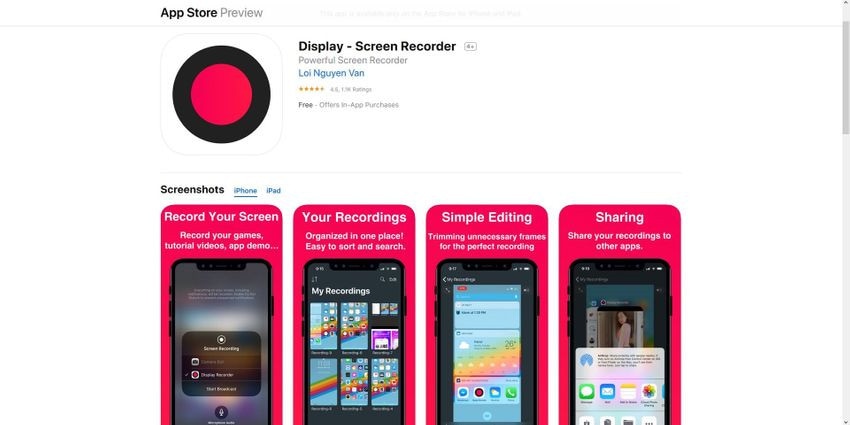
- ApowerREC : écran d'enregistrement
Cette application iOS gratuite n'ajoute aucun filigrane sur vos vidéos que vous créez quand vous enregistrez l'iPhone. Outre la sauvegarde locale des clips enregistrés sur votre appareil pour de futures utilisations/références, ApowerREC vous permet aussi de les télécharger sur certaines des principales plates-formes de stockage Cloud telles que OneDrive et Dropbox.
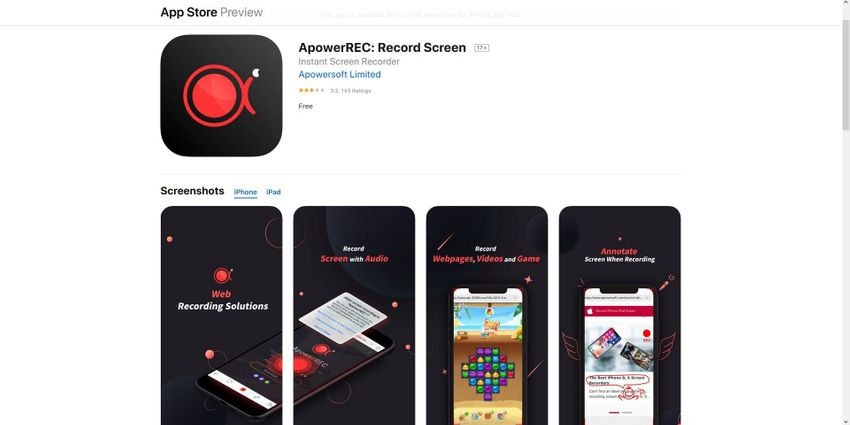
Partie 3. Comment éditer une vidéo iPhone enregistrée avec Wondershare UniConverter
Bien que la plupart des applications qui peuvent enregistrer l'iPhone répertoriées ci-dessus aient un éditeur vidéo intégré, aucune d'entre elles ne peut jamais être aussi robuste qu'une application informatique dédiée. En plus, quand on parle d'un programme PC, même ce domaine a beaucoup de concurrents, et trouver le meilleur logiciel est toujours une tâche difficile à faire, à moins qu'il n'y ait une application assez efficace pour se démarquer de la foule. Une de ces applications correspondant aux critères mentionnés ci-dessus est Wondershare UniConverter (à l’origine Wondershare Video Converter Ultimate) qui, en plus d’être un outil de conversion universel pour tous les types de fichiers multimédias, a aussi son éditeur vidéo qui vous permet de couper les clips importés, rogner, appliquer des filtres et des effets de transition pour eux, et vous permet aussi d’ajouter des sous-titres et des filigranes pour votre marque. Donc, après avoir appris à filtrer l'enregistrement sur l'iPhone à l'aide de votre application préférée, vous pouvez apprendre le processus d'édition des vidéos capturées en suivant les étapes ci-dessous.
Wondershare UniConverter - Meilleure boîte à outils vidéo
- Enregistrez l'écran du bureau avec l'audio et la sortie sans perte de qualité.
- Editez les vidéos iPhone enregistrées avec découpage, recadrage, fusion, ajout de sous-titres, application d'effets, etc.
- Se charger de plus de 1000 formats vidéo et audio, y compris MP4, MOV, MKV, WMV et bien d'autres.
- Préréglages optimisés pour presque tous les appareils, comme l'iPhone, l'iPad, le téléphone Huawei, etc.
- Vitesse de conversion 90x plus rapide que les convertisseurs courants grâce à la technologie exclusive APEXTRANS.
- Gravez et personnalisez des vidéos sur votre DVD ou disque Blu-ray à l'aide des modèles de menu DVD gratuits.
- Boîte à outils polyvalente : créateur de GIF, compresseur vidéo, téléchargeur vidéo, etc.
- Systèmes d'exploitation compatibles : Windows 10/8/7/XP/Vista, macOS 11 Big Sur, 10.15 (Catalina), 10.14, 10.13, 10.12, 10.11, 10.10, 10.9, 10.8, 10.7, 10.6.
Étape 1 Cliquez sur Ajouter depuis l'appareil et importer la vidéo vers UniConverter.
Lancez Wondershare UniConverter sur votre Mac ou votre PC Windows, assurez-vous que la tuile de Convertisseur est sélectionnée en haut, connectez votre iPhone à votre ordinateur à l’aide du câble de foudre qui l’accompagne, cliquez sur la flèche vers le bas à côté de Ajouter des Fichiers dans le coin supérieur gauche, puis cliquez sur Add from Device. Dans la case Ajouter des fichiers à partir de l'appareil, cochez la case de la vidéo enregistrée que vous voulez éditer, puis cliquez sur Ajouter à la liste de conversion dans le coin inférieur droit.
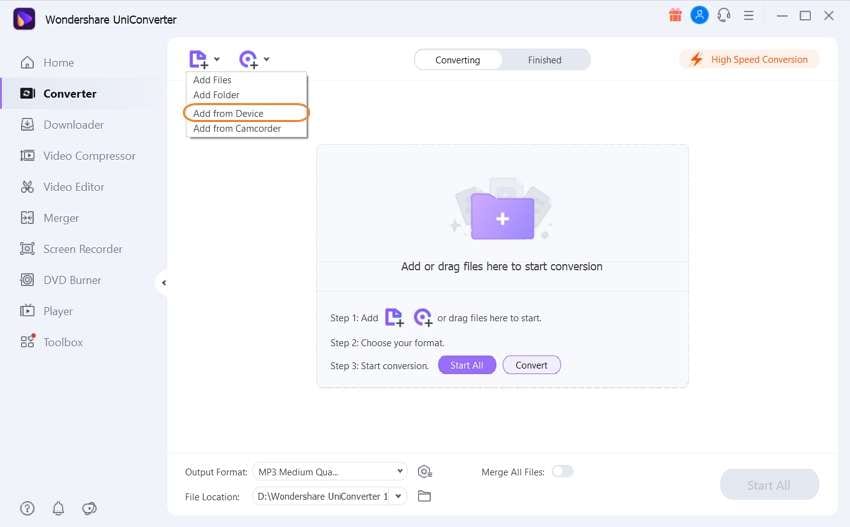
Étape 2 Cliquez sur l'icône Ciseaux et découpez la vidéo.
De retour sur l'interface du convertisseur, cliquez sur l'icône Ciseaux sous la vignette de la vidéo importée, et dans la fenêtre suivante qui s'ouvre, utilisez les poignées de la chronologie et les boutons Couper et Supprimer pour couper la vidéo selon vos besoins. Cliquez sur OK quand vous avez terminé.
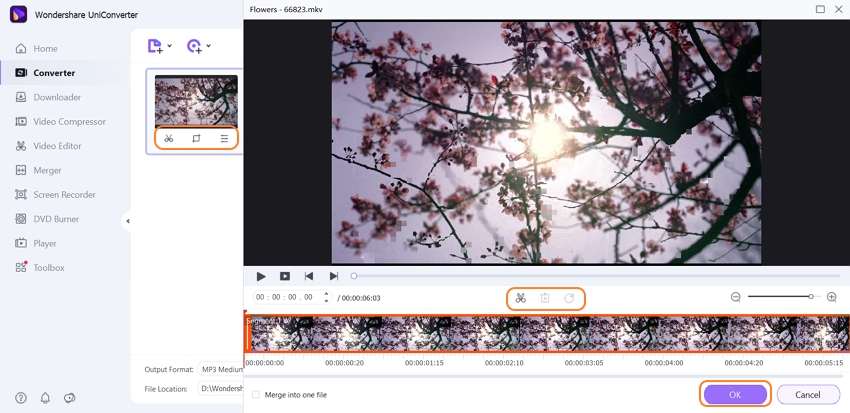
Étape 3 Cliquez sur l'icône de recadrage et apportez d'autres modifications.
Dans la fenêtre Convertisseur, cliquez sur l’icône Crop ou Effect à côté de celle de ciseaux (à la fois les icônes Recadrage et Effet ouvrent la même boîte quand l’on clique dessus), et recadrent la vidéo ou y ajoutent des effets, des sous-titres et des filigranes si nécessaire en allant dans les onglets correspondants à partir du haut. Cliquez sur OK en bas lorsque vous avez terminé.
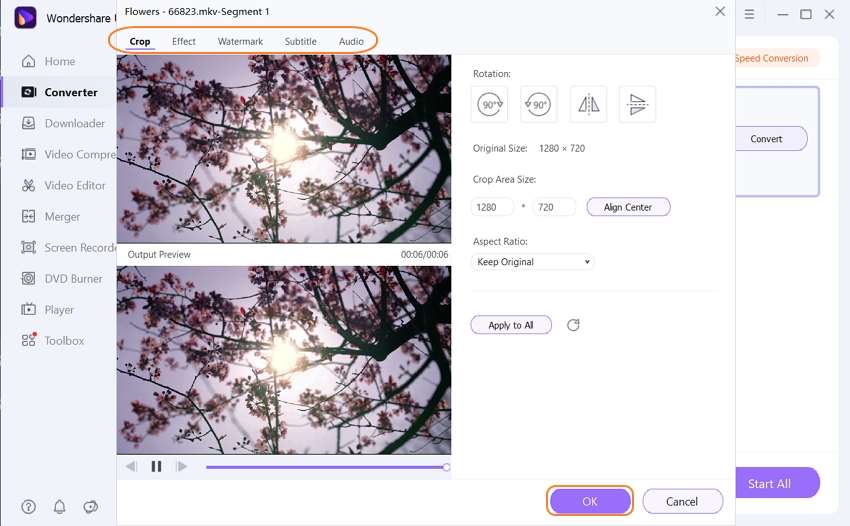
Étape 4 Définissez le format de sortie et le dossier de destination et cliquez sur Convertir.
Une fois que vous êtes de retour sur l'interface principale, cliquez sur et ouvrez le Dans le menu Paramètres, sélectionnez votre format/résolution de sortie préféré selon vos besoins (Appareil > Apple > iPhone Xs, Xs Max ici), choisissez votre dossier de destination préféré dans le champ Emplacement du fichier en bas, puis cliquez sur Convertir pour enregistrer la vidéo sur votre PC.
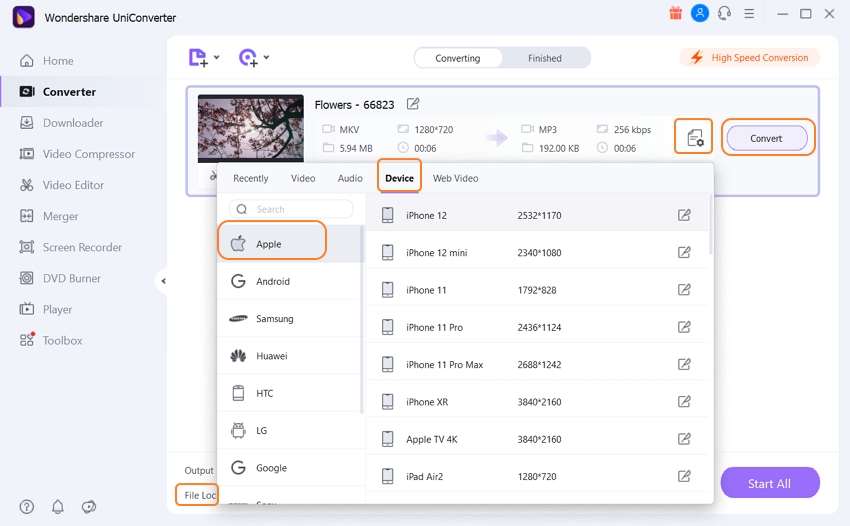
Conclusion
Lors de la discussion sur les applications d'enregistrement d'écran iOS, il est impératif de comprendre le processus d'enregistrement sur l'iPhone. Parallèlement à cela, il est aussi bon de connaître quelques manières d'éditer les vidéos que vous avez projetées sur votre iDevice et les outils qui peuvent vous aider avec cela. En fin de compte, même si la plupart des applications ont des éditeurs intégrés avec la fonctionnalité d’enregistrement d’écran iPhone, aucun d’entre eux ne peut rivaliser pour un programme dédié comme Wondershare UniConverter quand il est question de couper les clips avec un timing parfait, et l’application de divers filtres pour les rendre professionnels.
Pierre Dubois
staff Éditeur